Vedä ja pudota on hieno tapa kopioida tai siirtää tiedostoja. Kuvittele, että sinun on käytettävä Ctrl + C ja Ctrl + X ja Ctrl + V-pikavalintoja joka kerta, kun sinun on kopioitava tai siirrettävä jotain. Pienvalikkovaihtoehtojen käyttäminen tähän on vieläkin aikaavievämpi. Voit vetää ja pudottaa kohteita napsauttamalla ja vetämällä hiiren näppäimillä, mutta myös kaksoisnapsauttamalla ja vetämällä kosketuslevyllä.
Asia on, tarkkuus kosketuslevyillä, ja niidenkyky tukea monikosketus eleitä, vetämällä ja pudottamalla on taipumus kärsiä, koska kosketuslevy on vähän liian herkkä. Voit yrittää viivata kosketuslevyn herkkyydellä, mutta jos se ei auta, voit estää vahingossa tapahtuvan vetämisen ja pudottamisen poistamalla käytöstä kosketuslevyn vetämisen valinnan.

Poista vetämisen valinta kosketuslevyltä
Vedä valinta on asetus, jonka voit ottaa käyttööntai poista se käytöstä kytkemättä mitään muita ominaisuuksia pois päältä. Jos poistat vedonvalinnan käytöstä, huomaat, että et vahingossa vedä ja pudota kohteita, kun et halua.
Avaa Asetukset-sovellus ja siirry Laitteet-ryhmään. Valitse kosketuslevyn välilehti ja poista valinta koskettamalla kahdesti ja vetämällä usean valinnan vaihtoehtoon.
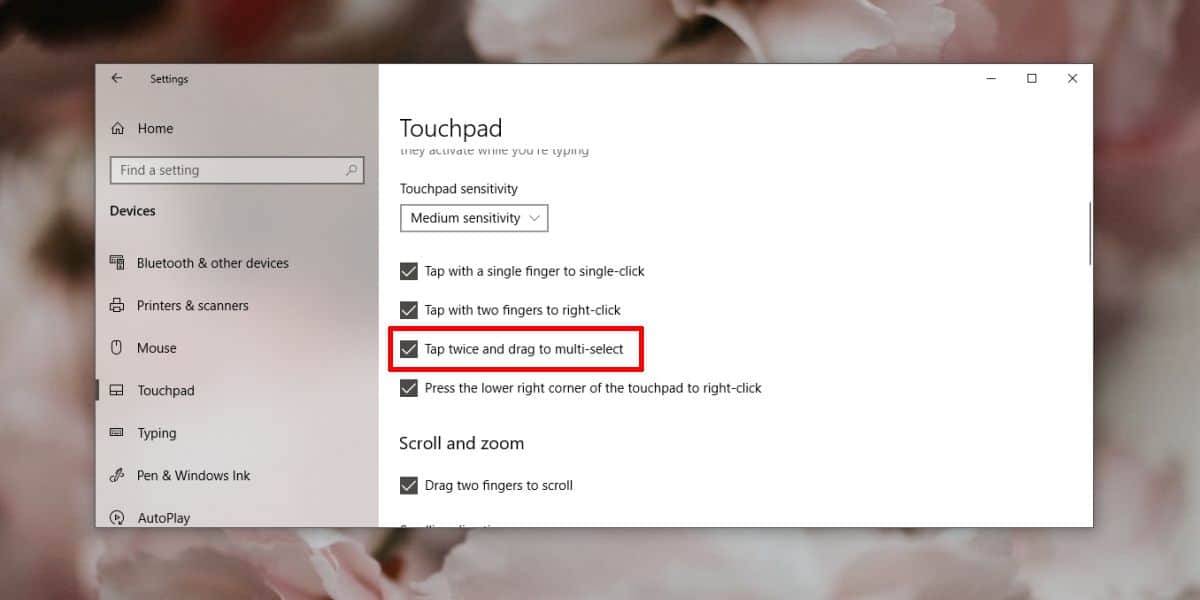
Kun olet poistanut tämän vaihtoehdon käytöstä, sinun on tehtäväKäytä kohteita kosketuslevyn mukana toimitetulla hiiren painikkeella tai valitse se napsauttamalla kohdetta napsauttamalla sitä. Vedä ja pudota toimii edelleen, kun olet valinnut kohteen.
Napauta kahdesti ja vedä -vaihtoehto on periaatteessa mitäaiheuttaa kohteiden valinnan ensin vahingossa. Kosketuslevy on vähän liian herkkä, joten liikuttaessasi sormesi sen yli, se tunnistaa sen kaksoisnapauttamalla ja vetämällä. Kuten aiemmin mainittiin, voit yrittää muuttaa kosketuslevyn herkkyyttä, mutta kokeilla on vain neljä erilaista asetusta. Jos asetat herkkyyden pienimmäksi, jonka se sallii, muita eleitä ei ehkä tunnisteta yhtä hyvin kuin aiemmin. . Silti kannattaa kokeilla, jos et halua poistaa kaksoisnapautusta käytöstä valitaksesi.
Jos et silti löydä oikeaa tasapainoakosketuslevyn herkkyys, voit kokeilla eri ohjainten käyttöä. Windows 10: n yleiset ohjaimet ovat yleensä asennetut, mutta voit käyttää Synaptics-ohjaimia. Ne tukevat myös tarkkuuden kosketuslevyjä, mutta voivat tarjota sinulle paremman mahdollisuuden hallita sen herkkyyttä ja erilaisia eleitä. On myös pieni mahdollisuus, että menetät joitain eleitä, joita Windows 10 tukee, jotta uhraat jotain matkan varrella.
Voit myös käyttää hiirtä kosketuslevyn kanssa, jos haluat.










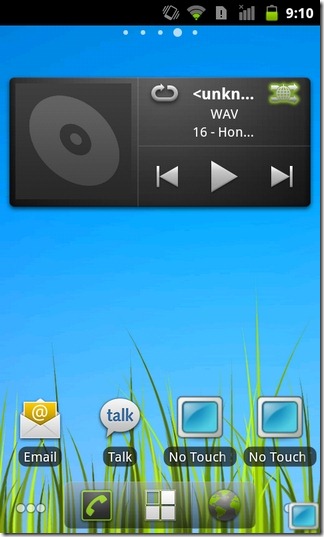


Kommentit